今天有个坛友问跳转到文件和图库如何将选择的图片读取出来在Image控件中显示,我这里分享一下解决思路。
首先当然是建个布局页面,页面上放个按钮和图片控件,如下代码
|
1
2
3
4
5
6
7
8
9
10
11
12
13
14
15
16
17
18
19
20
21
|
<?xml version="1.0" encoding="utf-8"?><DirectionalLayout xmlns:ohos="http://schemas.huawei.com/res/ohos" ohos:height="match_parent" ohos:width="match_parent" ohos:orientation="vertical"> <Button ohos:id="$+id:btnChooseImg" ohos:height="match_content" ohos:width="match_content" ohos:text="选择图片" ohos:text_size="40vp" ohos:background_element="gray"></Button> <Image ohos:id="$+id:showChooseImg" ohos:height="match_content" ohos:width="match_content" ></Image></DirectionalLayout> |
然后看一下后台代码,后代主要用到DataAbility去访问图片,访问图片我们需要申请ohos.permission.READ_USER_STORAGE权限,代码如下
|
1
2
3
4
5
6
7
8
9
10
11
12
13
14
15
16
17
18
19
20
21
22
23
24
25
26
27
28
29
30
31
32
33
34
35
36
37
38
39
40
41
42
43
44
45
46
47
48
49
50
51
52
53
54
55
56
57
58
59
60
61
62
63
64
65
66
67
68
69
70
71
72
73
74
75
76
77
78
79
80
81
82
83
84
85
86
87
88
89
90
91
92
93
94
95
96
97
98
99
|
package com.example.phonetest.slice;import com.example.phonetest.ResourceTable;import ohos.aafwk.ability.AbilitySlice;import ohos.aafwk.ability.DataAbilityHelper;import ohos.aafwk.content.Intent;import ohos.aafwk.content.Operation;import ohos.agp.components.Button;import ohos.agp.components.Image;import ohos.hiviewdfx.HiLog;import ohos.hiviewdfx.HiLogLabel;import ohos.media.image.ImageSource;import ohos.media.image.PixelMap;import ohos.media.photokit.metadata.AVStorage;import ohos.utils.net.Uri;import java.io.File;import java.io.FileDescriptor;public class ChooseImageTestSlice extends AbilitySlice { static final HiLogLabel label = new HiLogLabel(HiLog.LOG_APP, 0x0001, "选择图片测试"); private final int imgRequestCode=1123; Image showChooseImg=null; @Override public void onStart(Intent intent) { super.onStart(intent); super.setUIContent(ResourceTable.Layout_ability_choose_image_test); //获取存储权限 requestPermissionsFromUser(new String[]{"ohos.permission.READ_USER_STORAGE"},imgRequestCode); Button btnChooseImg=(Button)findComponentById(ResourceTable.Id_btnChooseImg); btnChooseImg.setClickedListener(c->{ //选择图片 selectPic(); }); showChooseImg=(Image)findComponentById(ResourceTable.Id_showChooseImg); } private void selectPic() { Intent intent = new Intent(); Operation opt=new Intent.OperationBuilder().withAction("android.intent.action.GET_CONTENT").build(); intent.setOperation(opt); intent.addFlags(Intent.FLAG_NOT_OHOS_COMPONENT); intent.setType("image/*"); startAbilityForResult(intent, imgRequestCode); } @Override protected void onAbilityResult(int requestCode, int resultCode, Intent resultData) { if(requestCode==imgRequestCode) { HiLog.info(label,"选择图片getUriString:"+resultData.getUriString()); //选择的Img对应的Uri String chooseImgUri=resultData.getUriString(); HiLog.info(label,"选择图片getScheme:"+chooseImgUri.substring(chooseImgUri.lastIndexOf(‘/‘))); //定义数据能力帮助对象 DataAbilityHelper helper=DataAbilityHelper.creator(getContext()); //定义图片来源对象 ImageSource imageSource = null; //获取选择的Img对应的Id String chooseImgId=null; //如果是选择文件则getUriString结果为content://com.android.providers.media.documents/document/image%3A30,其中%3A是":"的URL编码结果,后面的数字就是image对应的Id //如果选择的是图库则getUriString结果为content://media/external/images/media/30,最后就是image对应的Id //这里需要判断是选择了文件还是图库 if(chooseImgUri.lastIndexOf("%3A")!=-1){ chooseImgId = chooseImgUri.substring(chooseImgUri.lastIndexOf("%3A")+3); } else { chooseImgId = chooseImgUri.substring(chooseImgUri.lastIndexOf(‘/‘)+1); } //获取图片对应的uri,由于获取到的前缀是content,我们替换成对应的dataability前缀 Uri uri=Uri.appendEncodedPathToUri(AVStorage.Images.Media.EXTERNAL_DATA_ABILITY_URI,chooseImgId); HiLog.info(label,"选择图片dataability路径:"+uri.toString()); try { //读取图片 FileDescriptor fd = helper.openFile(uri, "r"); imageSource = ImageSource.create(fd, null); //创建位图 PixelMap pixelMap = imageSource.createPixelmap(null); //设置图片控件对应的位图 showChooseImg.setPixelMap(pixelMap); } catch (Exception e) { e.printStackTrace(); } finally { if (imageSource != null) { imageSource.release(); } } } } @Override public void onActive() { super.onActive(); } @Override public void onForeground(Intent intent) { super.onForeground(intent); }} |
这里要注意下在弹出的选择有让我们选择图库还是文件,这两种方式处理方式不一样,判断一下就可以了,代码中已经注释。
我看一下运行结果
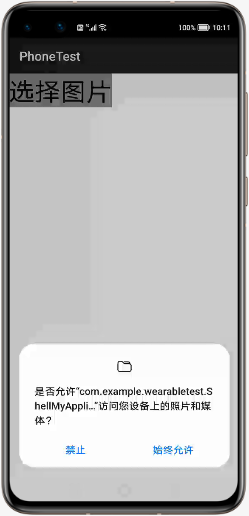
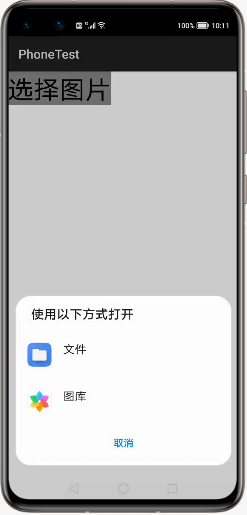
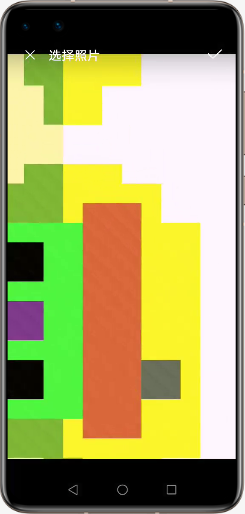
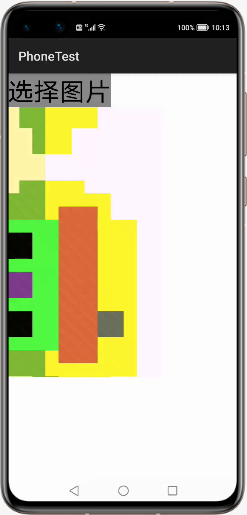
记得提前拍两张照片,因为模拟器里面一开始是没有照片的
原文链接:https://developer.huawei.com/...
原作者:Kak_zhou
原文:https://www.cnblogs.com/developer-huawei/p/14849442.html